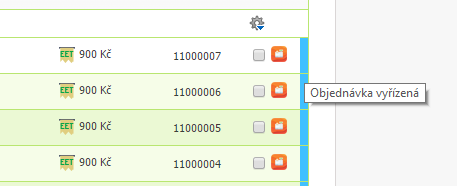Dokončení objednávky
Platba v hotovosti
1. Po vložení produktů z pokladny do košíku lze objednávku dokončit skrze platební tlačítko.
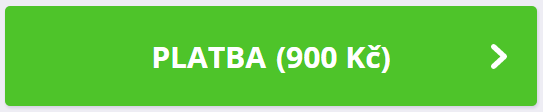
2. Po prokliku na platební tlačítko se zobrazí automaticky předvolená kalkulačka kasy pro platbu v hotovosti.

3. Zde máte možnost zadat částku, kterou od zákazníka přijímáte (box Přijato). A to buďto skrze číselník pokladny, nebo numerickou klávesnici. Pokladna vám následně sama zobrazí (box k vrácení), kolik máte zákazníkovi vrátit nazpět.

4. Objednávku pak finálně dokončíte opět skrze tlačítko pro platbu.
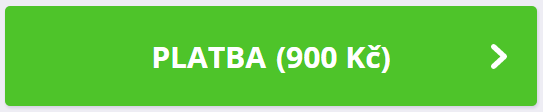
Platba kartou
1. Po vložení produktů z pokladny do košíku lze objednávku dokončit skrze platební tlačítko.
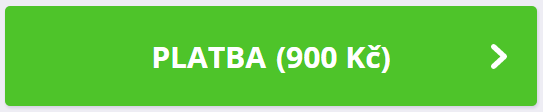
2. Po prokliku na platební tlačítko se zobrazí automaticky předvolená kalkulačka kasy pro platbu v hotovosti, kde prokliknete na druhou možnost platby za objednávku – tedy Kartou.

3. Na obrazovce se následně zobrazí částka, kterou má zákazník uhradit.
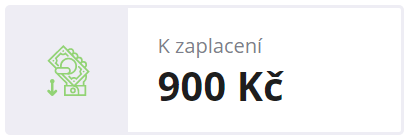
4. Tu následně zadáte na svém platební terminálu pro platby kartou a zákazník vám zaplatí.

5. Objednávku pak finálně dokončíte opět skrze tlačítko pro platbu.
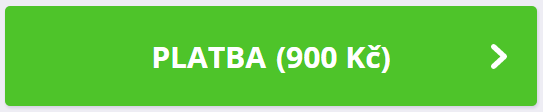
Děkovací stránka
Děkovací stránka je zobrazena po dokončení objednávky na pokladně.
Co se zde děje a jak je zde možné s objednávkou dále pracovat?
1- Tisk účtenky / faktury – Po vytvoření objednávky na pokladně je možné k ní vytisknout účtenku kliknutím na tlačítko pro tisk. Po prokliku na tlačítko se v případě PC zobrazí nabídka pro tisk. U mobilního zařízení se pak ihned informace odešle do tiskárny, čímž bude okamžitě tisk zahájen.
Pokud nemáte na svém e-shopu aktivní automatické generování faktur, systém vám fakturu po prokliku na tlačítko vytvoří s navazujícím číslem na poslední číslo existujícího dokladu. Pokud v administraci žádnou fakturu vytvořenou nemáte, vytvoří novou s číslem 1 a další budou navazovat.

2- Odeslání na e-mail – S možností tisku je na děkovací stránce i možnost odeslání na e-mail, pokud tuto službu po vás bude zákazník požadovat.
Je zde tedy možné zadat e-mailovou adresu zákazníka a zvolit, zdali se mu na uvedený email pošle faktura, účtenka nebo oba doklady naráz.
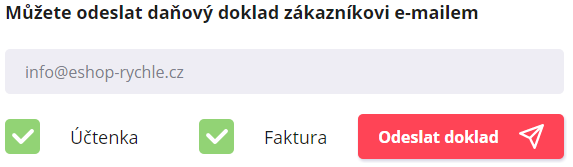
V nastavení každé pokladny pro toto odeslání můžete definovat:
- Text obsahu e-mailu
- E-mail odesílatele (ze kterého budou doklady zákazníkovi odeslány)
- Jméno odesílatele
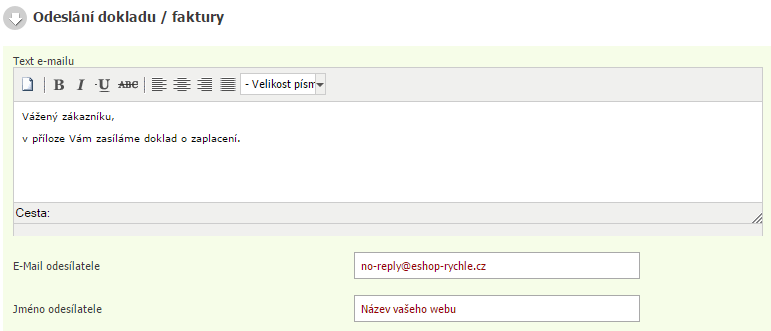
3- Evidence do EET – Pokud je pokladna napojena na EET modul a tedy odesílá informační hlášení, děje se to právě v tomto kroku, kdy dokončíte objednávku a jste následně přepnuti na děkovací stránku. To je pak potvrzeno i zobrazeným hlášením.

4- Objednávka vyřízená – Vždy, když je objednávka na pokladně dokončena, je zaevidována i v administraci webu, kde s ní můžete dále pracovat. Při jejím vytvoření je automaticky nastavena do stavu Objednávka vyřízená, čímž dojde k automatickému odečtení kusů ze skladu, pokud to vaše zvolená skladová varianta a její nastavení vyžaduje.